Привет! У вас нет интернета? Ну да ладно, есть отличный повод выбраться туда и подышать свежим воздухом. Совсем невыносимо и срочно нужно что-то решать? Специально для вас Ботан и портал путеводителей по Wi-Fi подготовили эту статью, чтобы решить проблему, когда в интернете полный бардак. Идти!
У вас все еще есть сомнения и вопросы? Наша дружная команда многократно увеличит их в комментариях к этой статье! Пишем, не стесняйтесь.
Если вы хотите скачать песню «Нет интернета», то есть «нет». Мы за нормальный интернет и вайфай, и для нас такие песни кощунственны.
Шаг 1 – Перезагружаемся
Особенно это актуально, если что-то случилось внезапно:
Перезагружаем роутер. Перезагружаем компьютер, ноутбук, телефон, планшет или телевизор.
Обычно интернет появляется сразу, чехол подходит для решения большинства проблем с интернетом.
Шаг 2 – Звонок провайдеру
Актуально и тогда, когда без причины пропал интернет. Смело звоните им. Максимум сразу скажут, что проблема возникла с их стороны или просто закончились деньги на счету. Как минимум, они подскажут, где искать проблему, потому что они со своей стороны все видят.
Если этот способ не помог, но интернет все равно не запускается, переходим к углубленной диагностике. Половина приведенных ниже советов может оказаться бесполезной, но причина вашего срыва где-то скрыта. Сначала нужно решить, где искать.
Как на других устройствах – глобальная проблема
И как вообще обстоят дела на других устройствах, подключенных к вашей сети? Интернет есть или нет? Я говорю не только о ноутбуке, но и обо всех телефонах в доме, и даже о телевизоре. Если интернета на них нет, то проблема где-то на участке от роутера до провайдера.
С провайдером мы уже выяснили выше, если у них проблем нет, то только один раздел от входа до роутера. И тут есть несколько вариантов:
Если проблема наблюдается только на отдельном компьютере или телефоне, значит, проблема скрыта в настройках сети. Об этом следующий раздел.
Локальная проблема
Те, кто дошел до этого раздела, уже понимают, что проблема зарыта где-то в отдельном устройстве и решать ее нужно здесь. Для каждого пункта вы можете написать отдельную статью, если хотите, но вот как вы будете искать ошибку:

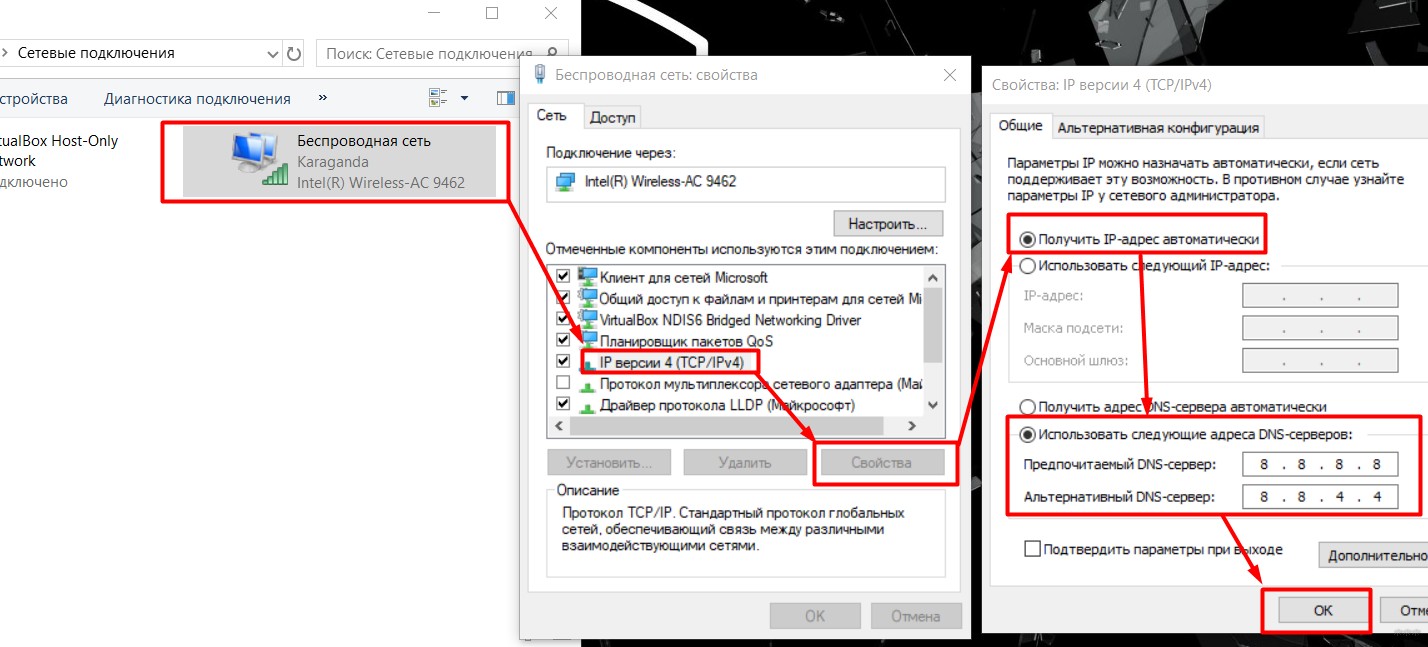
Также автоматическая настройка должна выбрать правильный IP и шлюз через DHCP, но если это не работает и вы уверены, что проблема где-то, можно настроить и вручную. Поставил сюда DNS от гугла, работают как часы.
Это все, что вам нужно знать, чтобы самостоятельно диагностировать внезапное исчезновение интернета. Итак, давайте посмотрим поближе и поищем то же ПОЧЕМУ. Некоторые моменты специально раскрывать подробно не стал, т.к многие моменты уже подробно описаны на нашем сайте, так что если у вас возникнут вопросы, смело пишите в комментарии и вам предоставят возможные варианты. С уважением, Wi-Fi портал WiFiGid и его автор Ботан.








